PS是一个平面制作软件,那么你知道如何快速的制作扁平化磁带图形么?下面我们跟着以下图文步骤,学习制作的方法吧!
Photoshop CC
打开PS软件,创建一个新的文档。
注:尺寸设为:720*1280(分辨率:300像素/英寸)

通过长按鼠标左键,选择子级菜单下的“矩形工具”。
将样式设为:正常
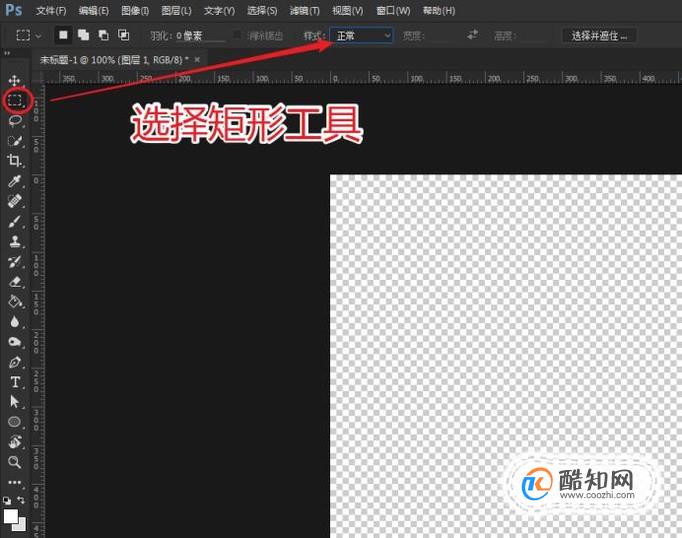
双击图层名称,将其重命名为:磁带盒。
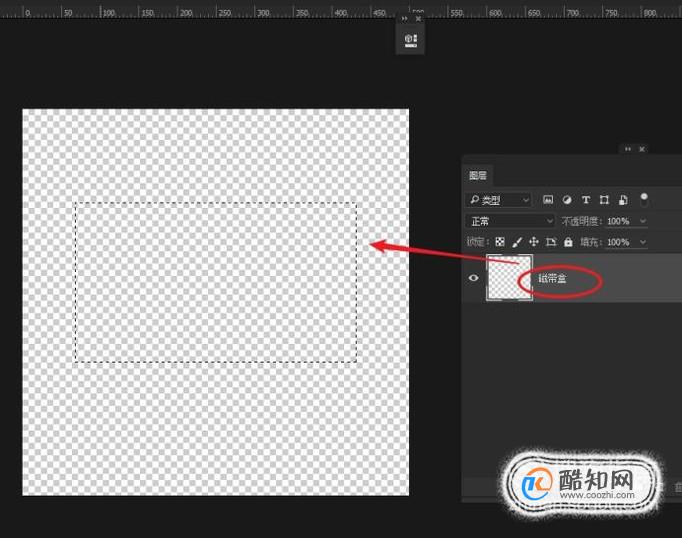
在工具箱下方,找到前景设置色块,点击设置前景的颜色为:#258ba1(绿色)。
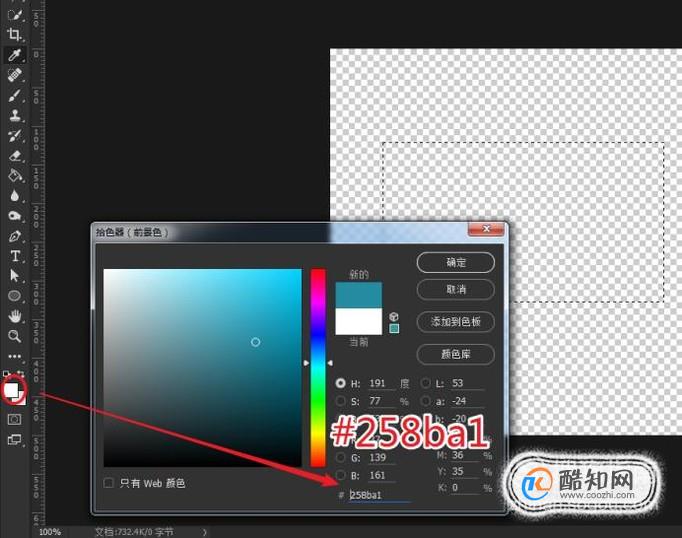
选择磁带盒图层,通过油漆桶工具填充前景颜色。
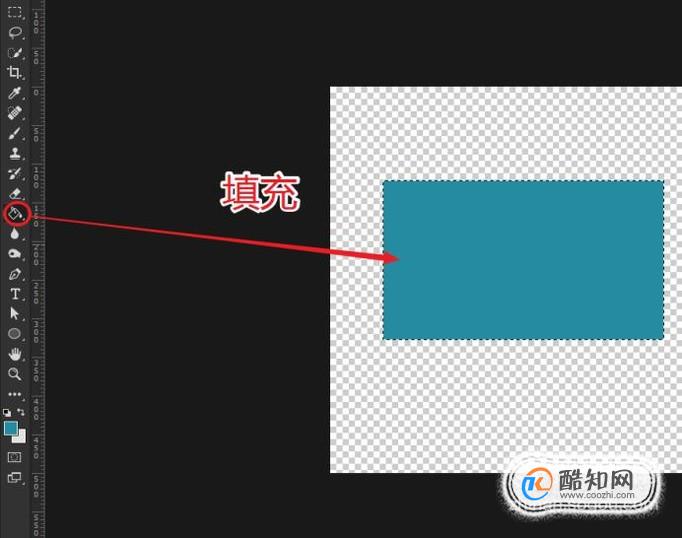
使用同样的方法,创建一个磁带的透明窗口。

选择矩形工具,在画布上添加新的形状。

在选择菜单,选择“修改--平滑”,快速为选区进行平滑操作。
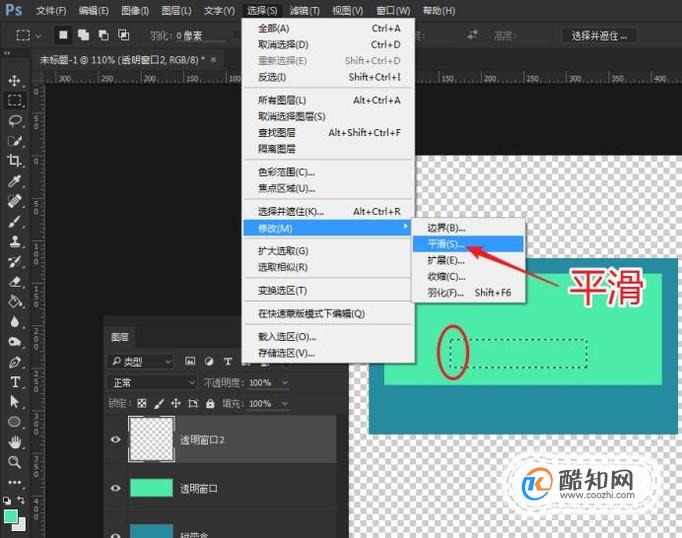
将选区的平滑度,设定到合适的数值,使其圆滑些。

将前景的颜色为:#191919(灰色),填充选区做出磁带中间的透明窗口。
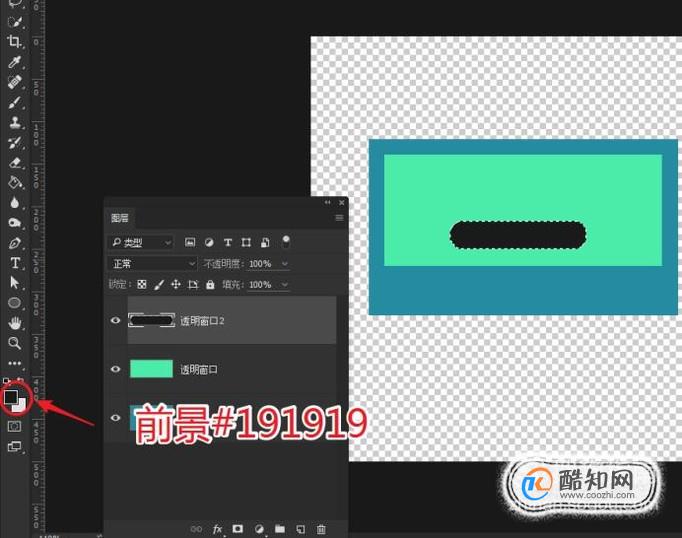
创建一个新的图层,使用椭圆工具在中间的透明窗口上绘制圆形选区。
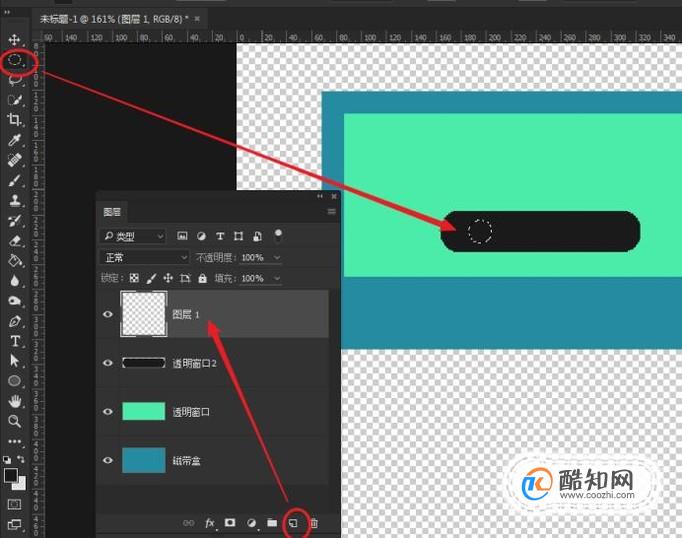
使用“编辑--描边”命令,将圆形选区描边,记得将中间的带子条状做出来。
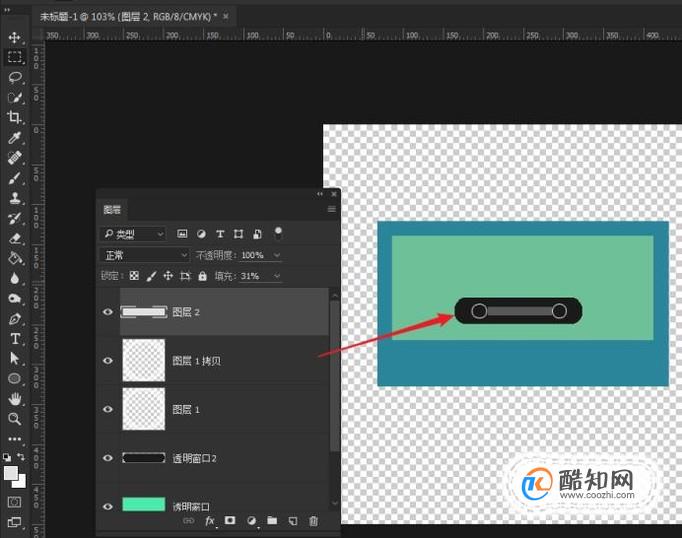
创建新的图层,将磁带下方的区域,通过多边形套索工具,绘制出带子的装饰。
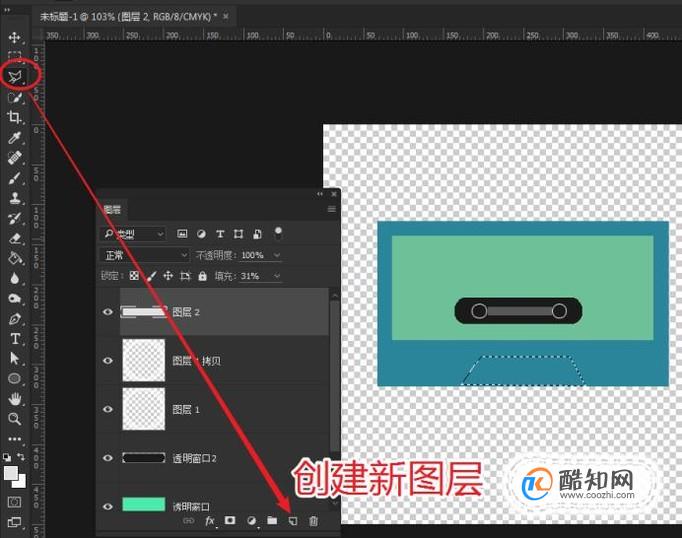
填充合适的颜色,完成最终效果。

希望细心的你,可以认真完善最终效果。